3,新建混合通道器,用这个工具来调此图。
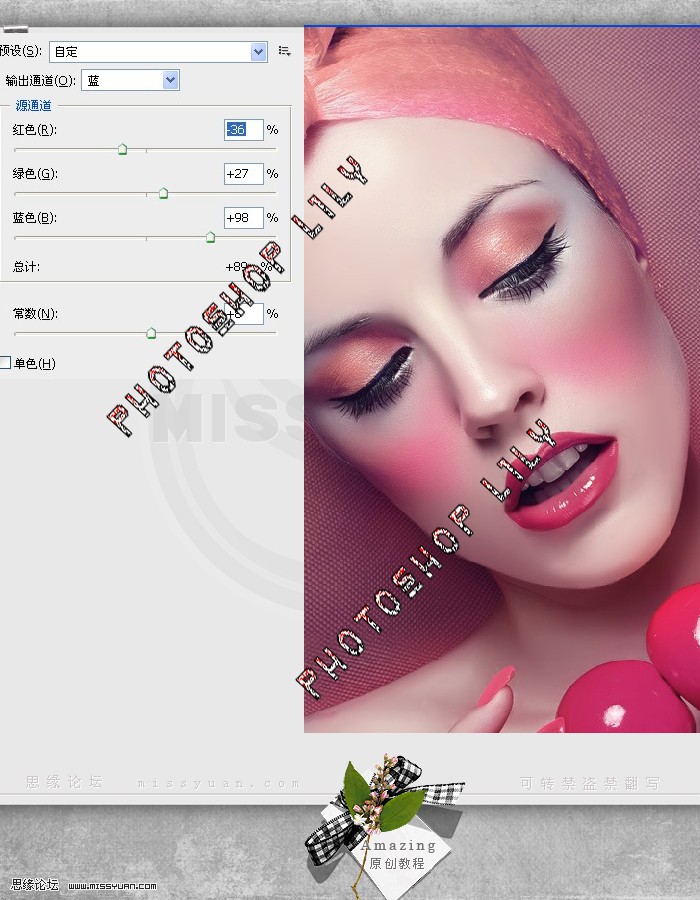
到这里基本效果已经出来了。。如果你喜欢这个效果,那么下面的步骤就可以不做。
4,新建渐变工具层,
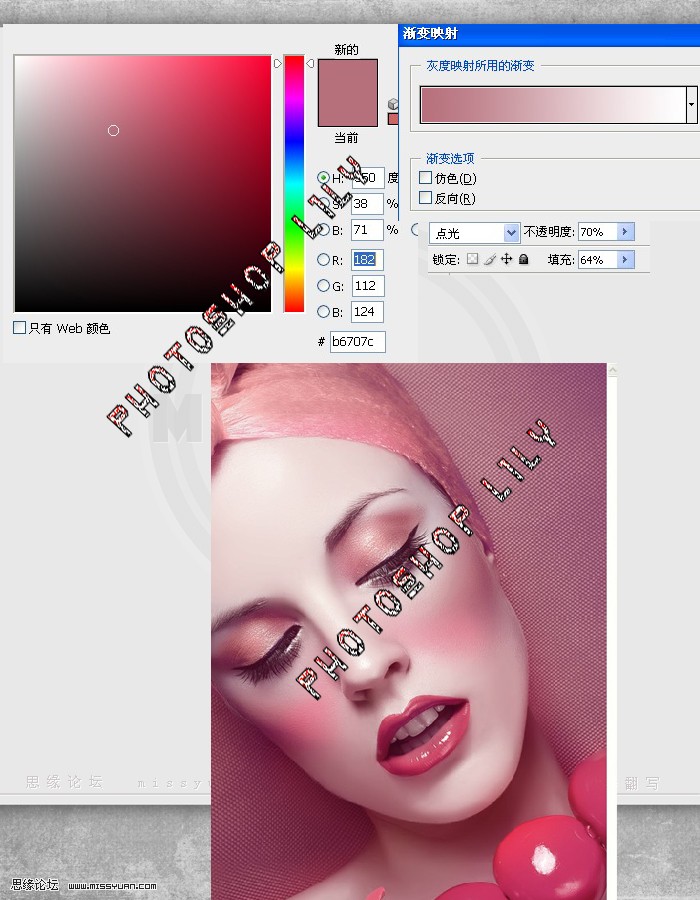
5,最后对人物的脸部皮肤,眼影,嘴,还有高光部分做细节处理。
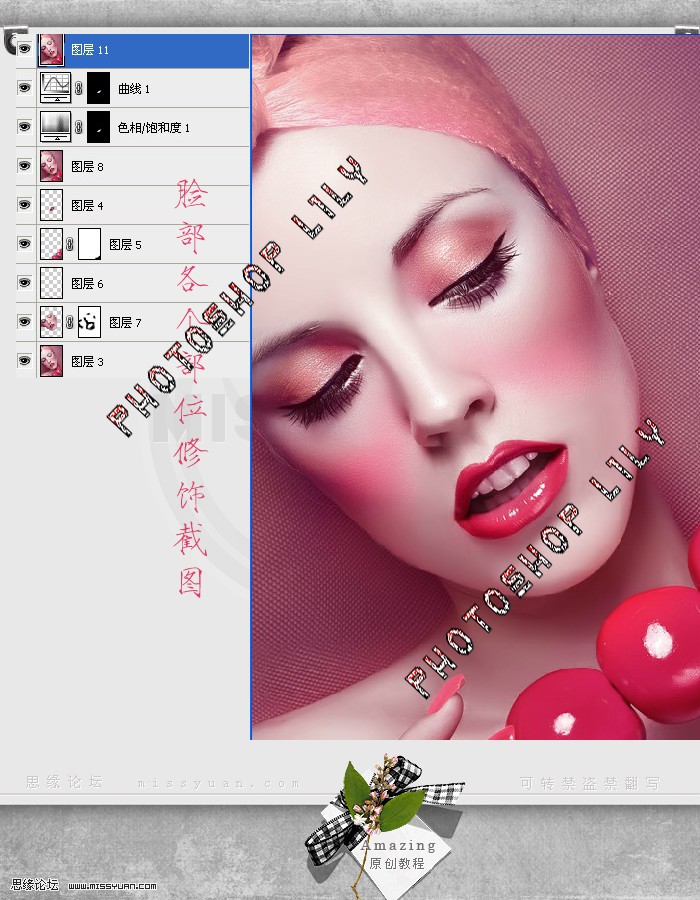
最终的效果:

3,新建混合通道器,用这个工具来调此图。
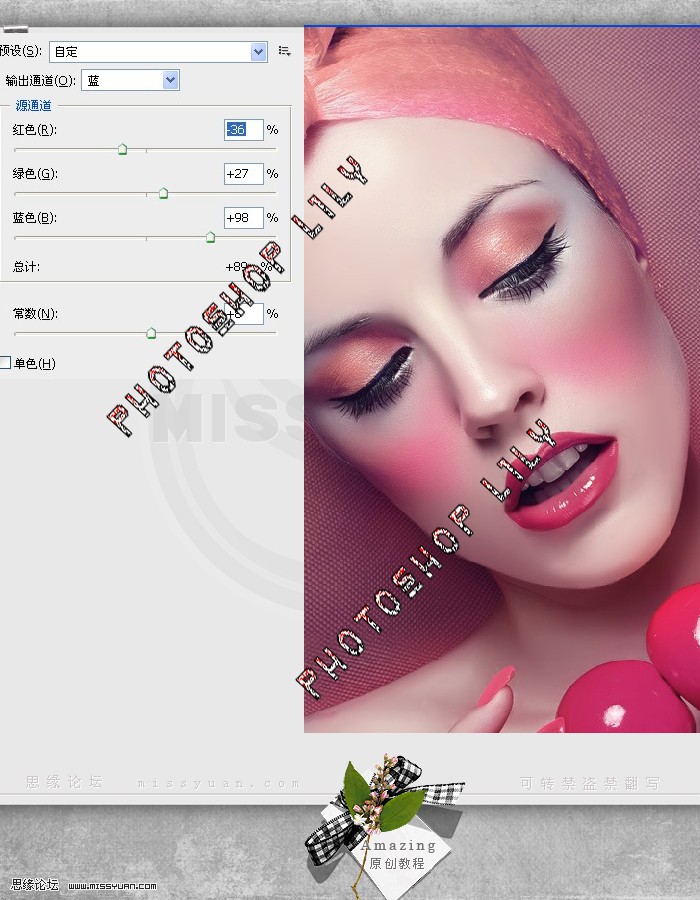
到这里基本效果已经出来了。。如果你喜欢这个效果,那么下面的步骤就可以不做。
4,新建渐变工具层,
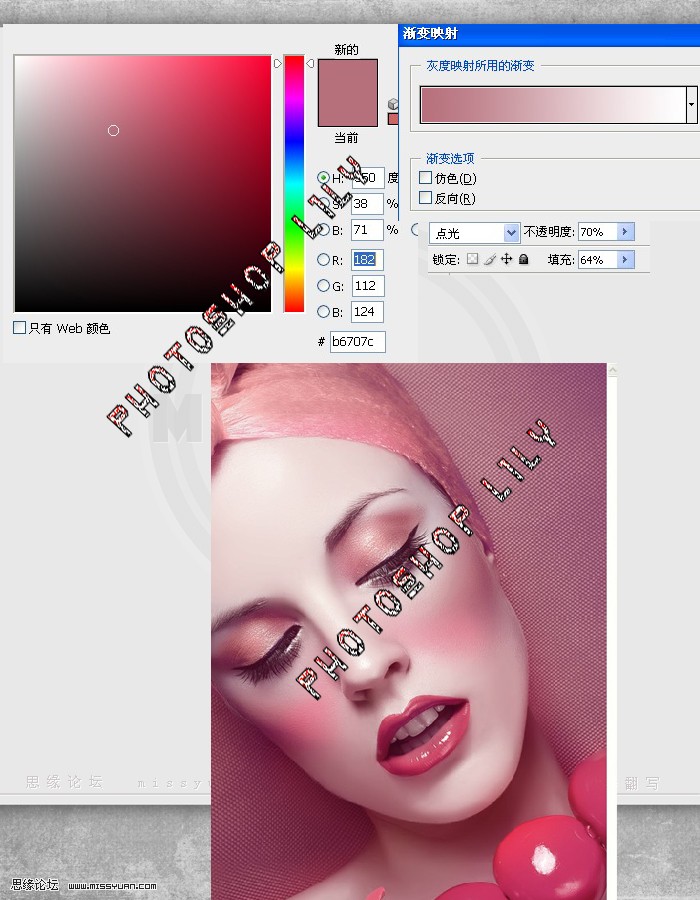
5,最后对人物的脸部皮肤,眼影,嘴,还有高光部分做细节处理。
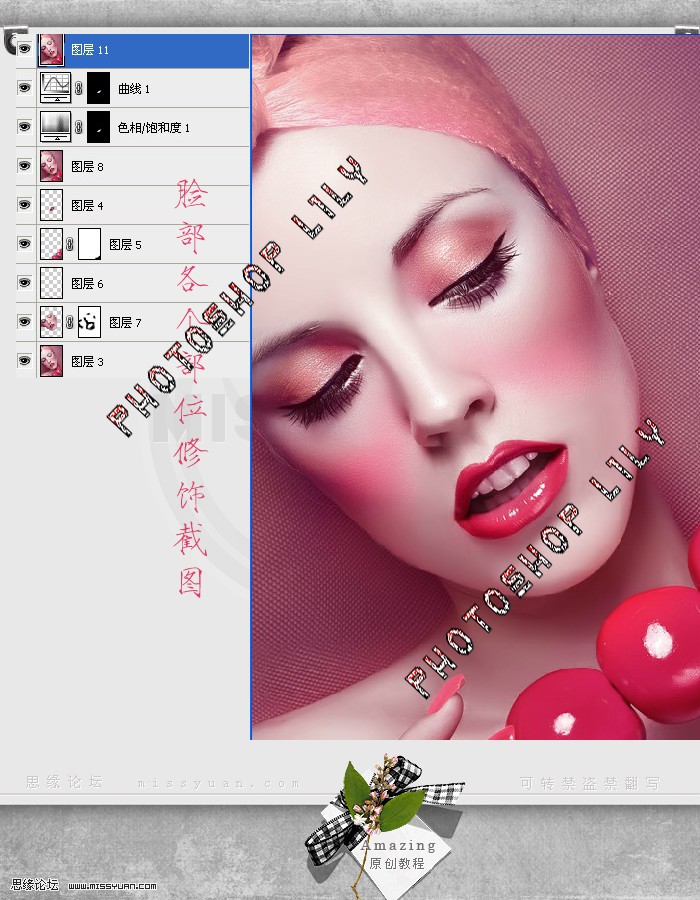
最终的效果:

上一篇:SinSuo非主流风格制作教程
下一篇:ps处理绿色人像特效